hypersnap进行滚动截图的方法
时间:2023-08-03 16:45:35作者:极光下载站人气:330
hypersnap是一款截图工具,该截图工具是比较专业的,提供的功能比较全面,一般情况下我们会经常使用该软件中的滚动截图功能,由于hypersnap的功能非常的强大和全面,因此大家在使用的过程中会有一些不清楚的地方,比如想要进行滚动截图,但是却不知道具体的操作方法,其实我们可以直接在hypersnap的工具栏中找到滚动区域功能进行点击,然后在需要进行滚动截图的窗口中进行框选需要滚动截图的区域即可进行滚动截图,下方是关于如何使用hypersnap进行滚动截图的具体操作方法,如果你需要的情况下可以看看方法教程,希望对大家有所帮助。
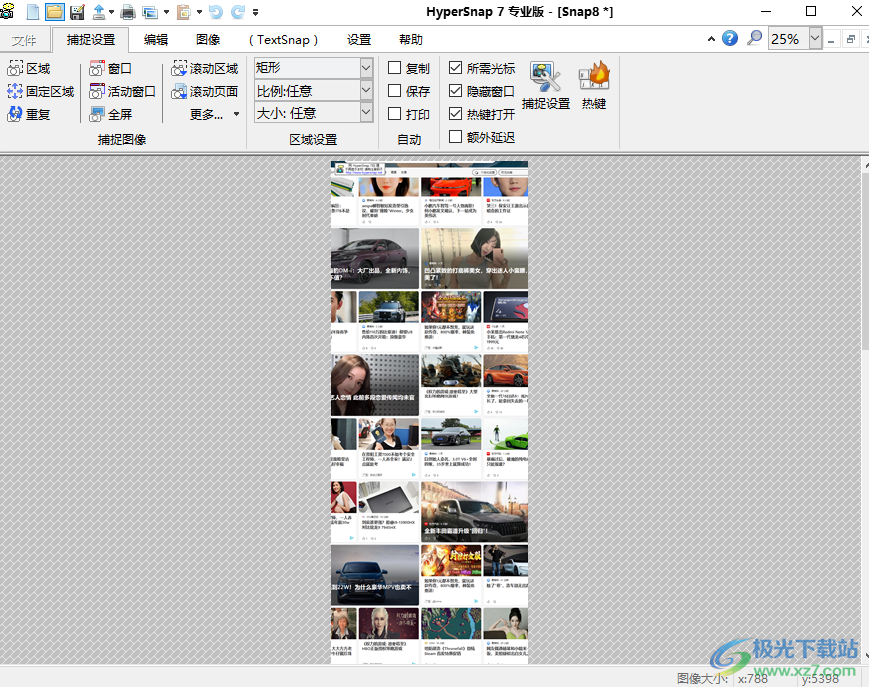
方法步骤
1.首先我们需要打开要长截图的网页,然后将电脑中安装好的hypersnap进行点击进入,然后在工具栏中将【滚动区域】功能进行点击。
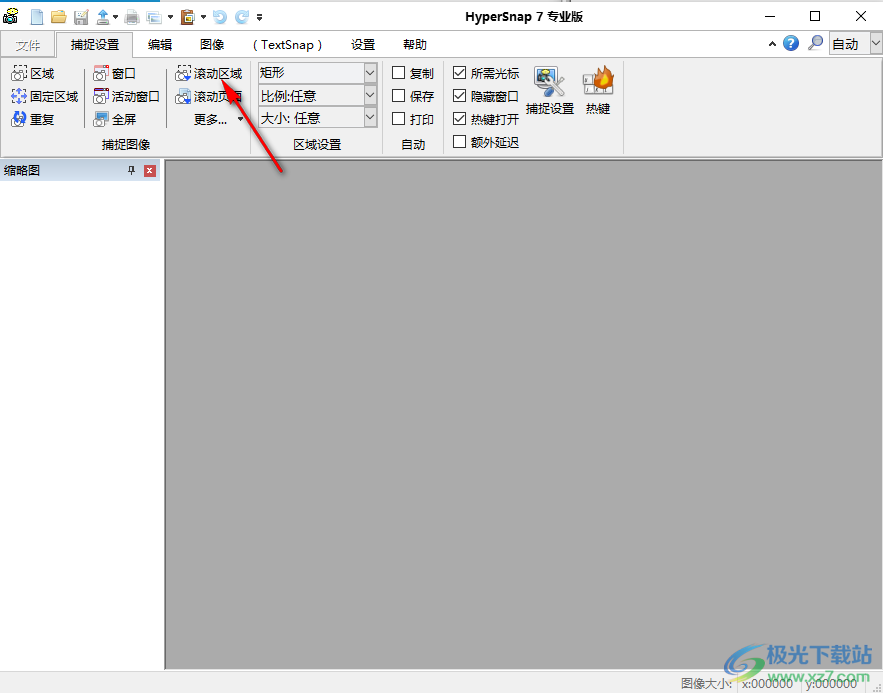
2.之后在打开的网页中,我们直接用鼠标在页面上框选出需要滚动截图的区域。
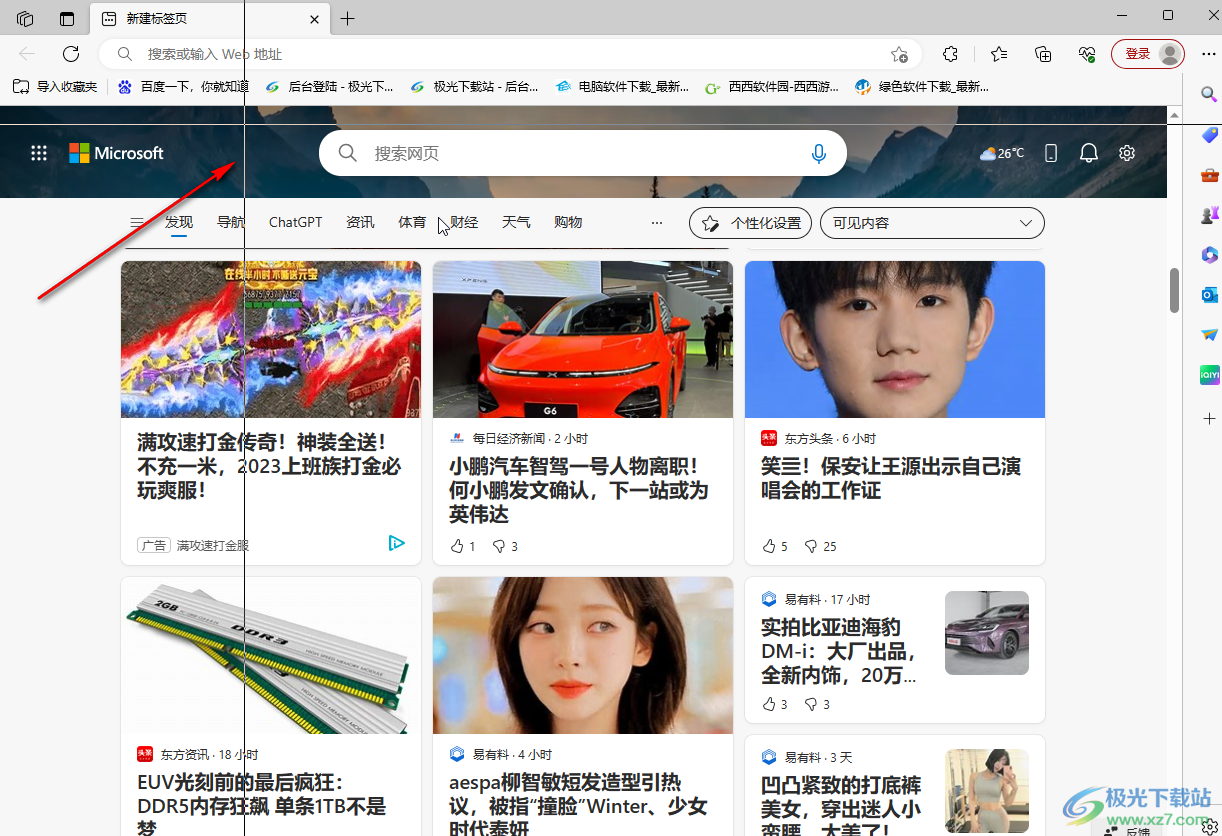
3.框选好截图的区域之后,之后使用鼠标左键在空白的位置向下移动,之后页面就会马上进行自动滚动操作进行截图。
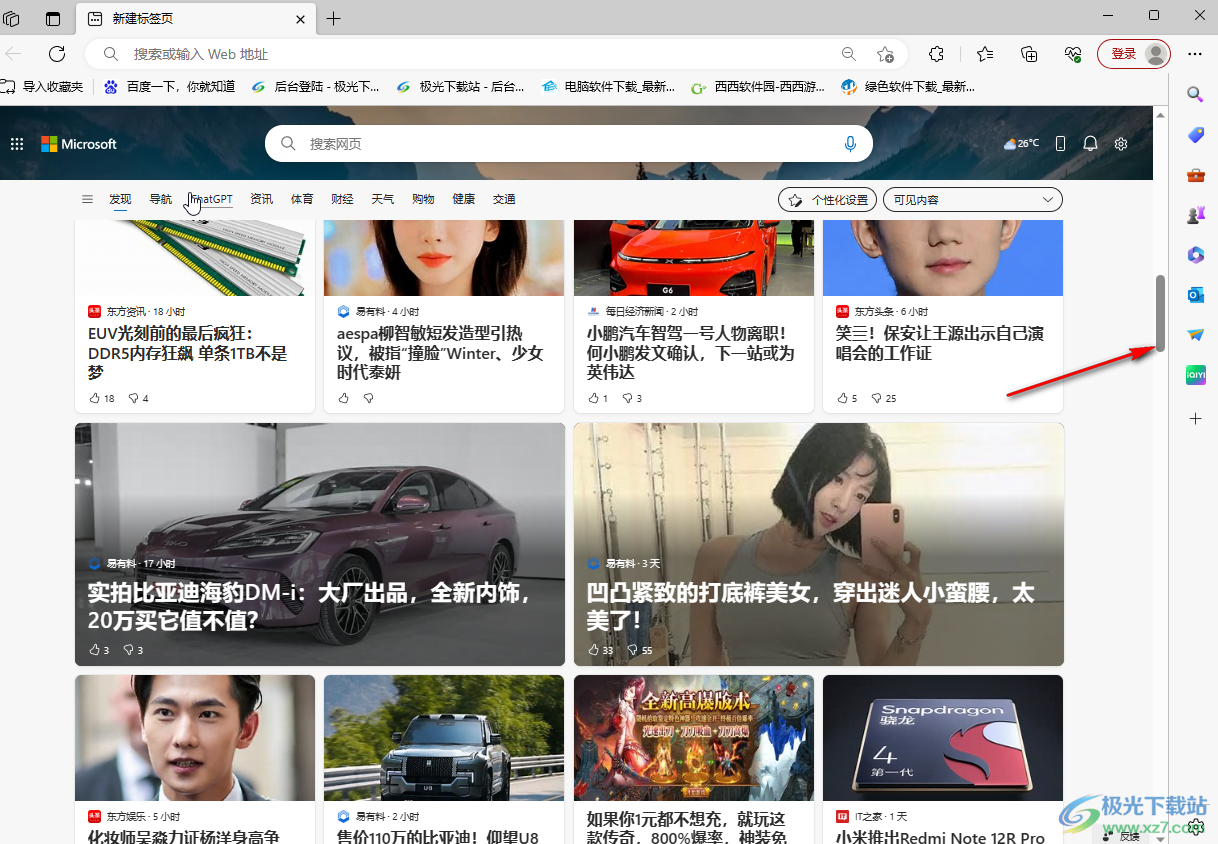
4.完成长截图之后,就会自动的在页面上弹出该截图工具页面,页面中就会显示出自己截图的页面内容,如图所示。
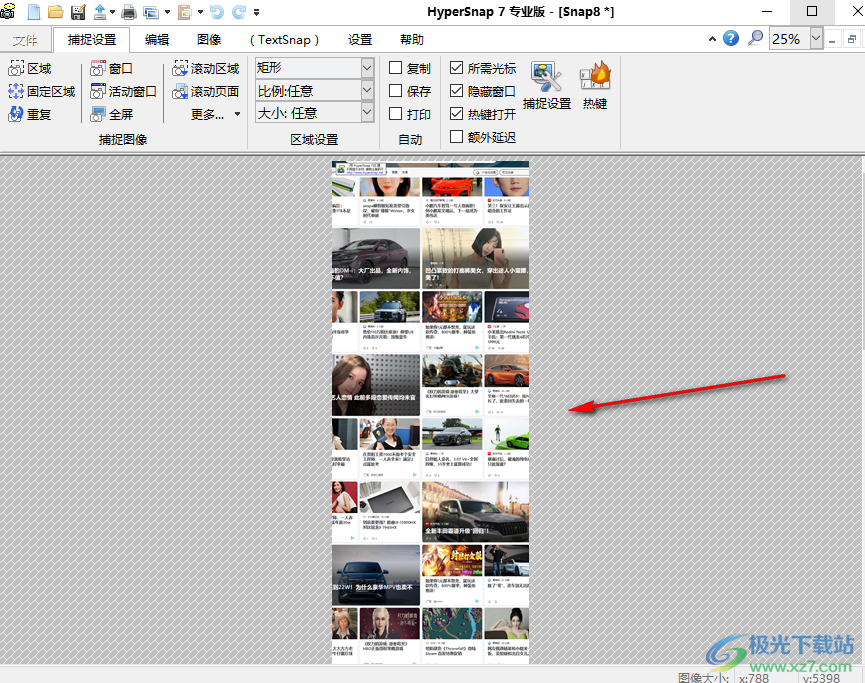
5.想要保存图片的话,之后点击左上角的【文件】选项,然后在子选项中将【另存为】选项进行点击一下即可进入到保存文件的页面中。

以上就是关于如何使用hypersnap进行滚动截图的具体操作方法,在hypersnap中提供的截图方式是多种的,通过滚动截图方式截图出来的图片是长截图显示的,因此你想要将自己需要的网页内容进行长截图的话,使用滚动截图功能进行操作即可,感兴趣的话可以试试。

大小:6.61 MB版本:v14.1.0 官方安装版环境:WinXP, Win7, Win8, Win10, WinAll
- 进入下载
相关下载
热门阅览
- 1百度网盘分享密码暴力破解方法,怎么破解百度网盘加密链接
- 2keyshot6破解安装步骤-keyshot6破解安装教程
- 3apktool手机版使用教程-apktool使用方法
- 4mac版steam怎么设置中文 steam mac版设置中文教程
- 5抖音推荐怎么设置页面?抖音推荐界面重新设置教程
- 6电脑怎么开启VT 如何开启VT的详细教程!
- 7掌上英雄联盟怎么注销账号?掌上英雄联盟怎么退出登录
- 8rar文件怎么打开?如何打开rar格式文件
- 9掌上wegame怎么查别人战绩?掌上wegame怎么看别人英雄联盟战绩
- 10qq邮箱格式怎么写?qq邮箱格式是什么样的以及注册英文邮箱的方法
- 11怎么安装会声会影x7?会声会影x7安装教程
- 12Word文档中轻松实现两行对齐?word文档两行文字怎么对齐?
网友评论